更換手機本應令人興奮,而非感到壓力。但將資料從一個設備轉移到另一個設備,無論是Android到Android 、iPhone 設備到 iPhone 設備,還是跨平台設備,往往會帶來不必要的麻煩。
想找簡單好用的手機切換方法,又不遺失資料?這篇 iMobie PhoneTrans 評測將幫助您了解這款工具是否值得一試。我們將向您介紹 iMobie PhoneTrans 是什麼、它的工作原理、它是否免費、它的優缺點,以及如果它無法滿足您的需求,最佳替代方案是什麼。
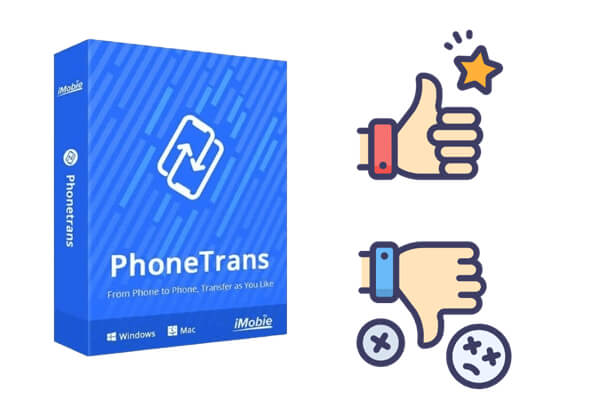
iMobie PhoneTrans 是一款行動資料遷移工具,可簡化智慧型手機之間的資料傳輸。無論您是從Android遷移到Android 、從 iPhone 設備遷移到 iPhone 設備,還是在不同平台之間切換,PhoneTrans 都能透過多種模式支援各種傳輸場景。
輕鬆在 iPhone、iPad 和數千種Android型號之間傳輸資料。
支援 32 多種iOS資料類型和 12 多種Android資料類型,包括聯絡人、訊息、媒體檔案和 WhatsApp 聊天。
不僅可以從舊手機遷移數據,還可以從備份、iCloud、Google 帳戶或 iTunes 資料庫遷移資料。
只需點擊幾下即可完成資料遷移,非常適合初學者、資深人士以及任何想要輕鬆體驗的人。
* 快速傳輸:幾分鐘內移動選定的內容。
*手機克隆:在新手機上創建舊手機的精確 1.1 複製品。
* 合併設備:合併兩個設備的資料而不覆蓋現有內容。
iMobie PhoneTrans 提供免費版本,但功能有限。免費版本允許進行基本掃描和一些預覽,但要執行完整的資料傳輸,您需要升級到付費許可證。
定價(撰寫本文時):
許可證適用於 1 台電腦,支援最多 5 台設備。促銷期間可能享有折扣。
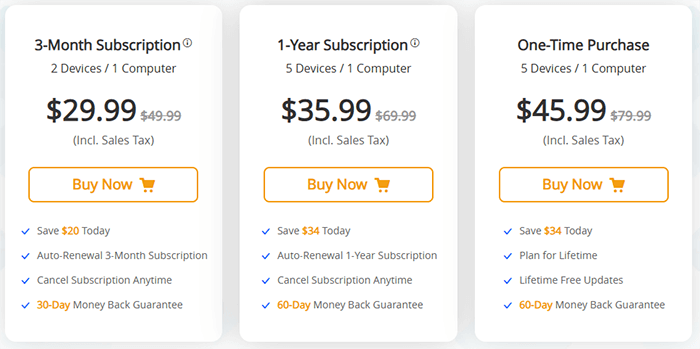
在決定它是否適合您的需求之前,讓我們先仔細看看 iMobie PhoneTrans 的優缺點:
使用 iMobie PhoneTrans 無需任何專業技能;它旨在為所有用戶提供簡單且高效的使用體驗。無論您是想快速傳輸、複製舊設備,還是合併兩部手機的數據,軟體都會逐步引導您完成每個操作。
以下是使用 iMobie PhoneTrans 在裝置之間傳輸資料的方法:
步驟1. 從iMobie官方網站下載並安裝PhoneTrans到您的Windows或Mac電腦上。確保您的網路連線在安裝過程中穩定。
步驟2. 在電腦上啟動PhoneTrans。在主畫面上,選擇「手機到手機」傳輸選項。然後,選擇“快速傳輸”,並點擊“開始傳輸”繼續。
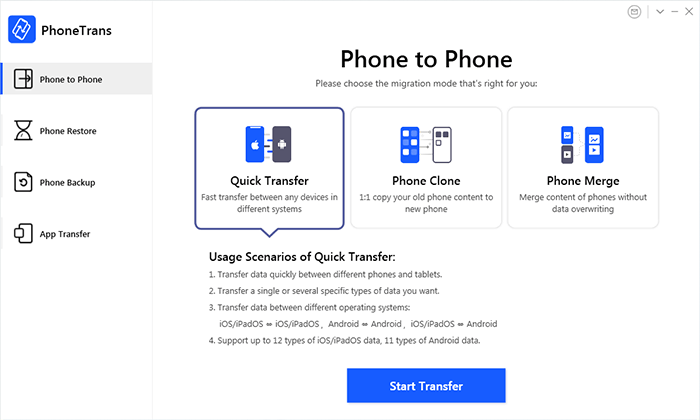
步驟3.使用USB線將新舊設備連接到電腦。 PhoneTrans將在幾秒鐘內自動偵測兩個裝置。
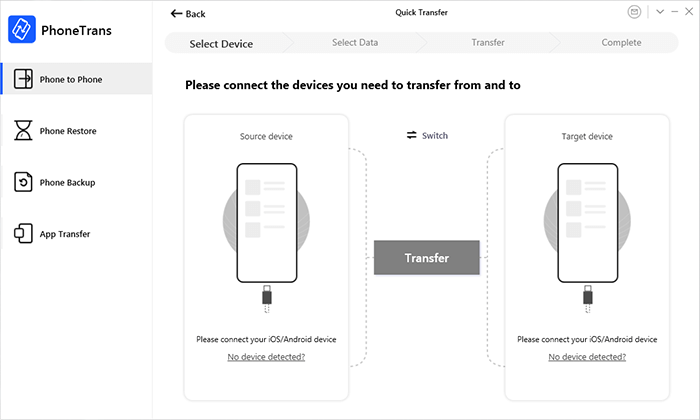
步驟4.一旦偵測到,您將看到顯示兩部已連接手機的介面。
注意:您連接的第一部手機將被識別為來源設備,第二部手機將被識別為目標設備。如果它們的位置不正確,您可以點擊「切換」按鈕。
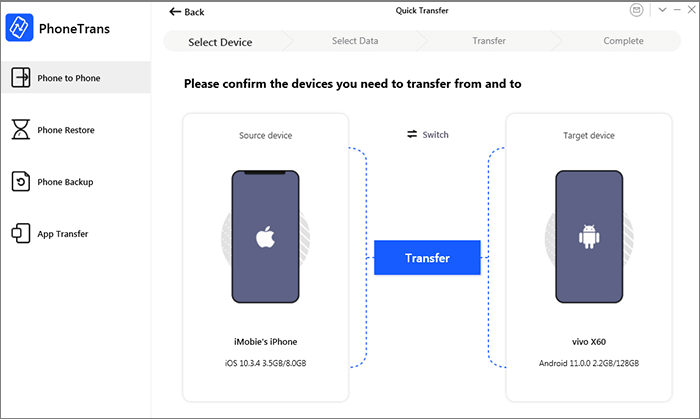
步驟5.確認位置正確後,點選「轉移」按鈕進入下一步。
步驟6.選擇要傳輸的資料類型,例如聯絡人、訊息、照片或WhatsApp聊天,然後按一下「立即傳輸」開始該過程。持續時間將根據資料量而有所不同,因此請耐心等待傳輸完成。
完成後,您將收到一條確認訊息,並且您的新裝置將填入舊手機中選擇的資料。
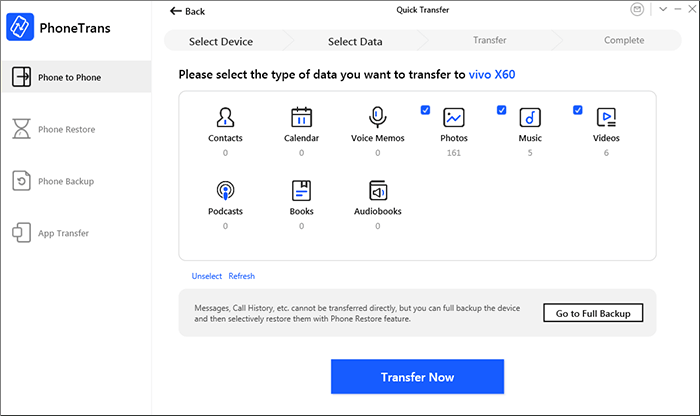
雖然 iMobie PhoneTrans 是一款功能強大的工具,但它並非唯一的選擇。如果您正在尋找一款經濟實惠、穩定易用的替代方案,我們強烈推薦Coolmuster Mobile Transfer 。
為什麼選擇Coolmuster Mobile Transfer ?
這裡我們以Android到Android為例。
01在您的電腦上下載、安裝並啟動Coolmuster Mobile Transfer 。
02依照螢幕上的說明,使用 USB 線或 Wi-Fi 將兩台Android裝置連接到電腦。為了獲得最穩定可靠的體驗,我們建議使用 USB 連接。

03兩部手機成功連接後,請確認舊設備已標記為“源”,新設備已標記為“目標”。如有需要,請點擊「翻轉」按鈕來調整它們的位置。

04選擇您想要傳輸的資料類型(例如聯絡人,訊息,照片等),然後按一下「開始複製」以開始傳輸過程。

想要直覺的指南?觀看逐步影片教程,了解實際操作。
以上就是我們對 iMobie PhoneTrans 的評測。它是一款便利的手機切換工具,特別適合需要社群應用程式傳輸和多種傳輸模式的用戶。然而,免費版功能有限,性能也存在一些缺陷,您可能需要探索其他選擇。 Coolmuster Mobile Transfer提供更流暢的體驗,相容性更廣泛,且沒有隱藏的意外。不妨試用一下,讓您的下一次手機切換變得輕鬆無比。
相關文章:
2025 年適用於Android和iOS最佳手機傳輸軟體是哪一款?